office2016如何卸载干净 office2016手动卸载详细教程
随着时间的推移,我们常常需要卸载一些软件,尤其是那些我们不再使用或想要更新的软件,对于许多人来说,Microsoft Office是工作和学习中必不可少的软件套件之一。当我们想要卸载旧版本的Office并安装最新的Office 2016时,我们可能会遇到一些困惑。所幸的是有一个手动卸载Office 2016的详细教程可以帮助我们轻松清理旧版本并安装新版本。接下来让我们一起来了解如何干净地卸载Office 2016。
具体步骤:
1.首先我们打开电脑,找到我们电脑上已经安装的office2016软件程序。明确我们电脑已经安装有office2016,那么下面就可以开始进行卸载了。
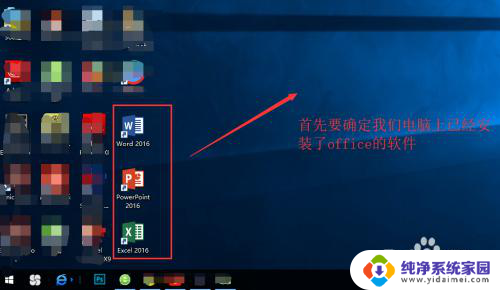
2.同时按住键盘上的win+R这两个键,这两个键是一个快捷键,同时按住这两个键之后会打开“运行”窗口。
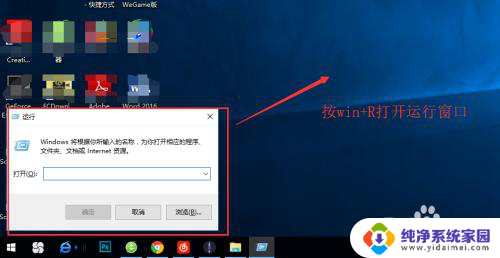
3.我们在打开弹出的运行窗口的搜索框中输入“control”这个英文,然后点击运行窗口下方的确定按钮进行搜索。
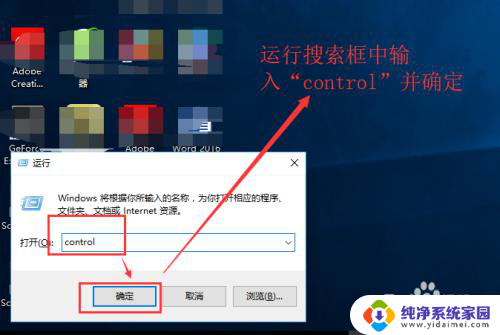
4.然后电脑会弹出打开“控制面板”的窗口,在这个打开的控制面板的窗口中找到程序中的卸载程序选项。
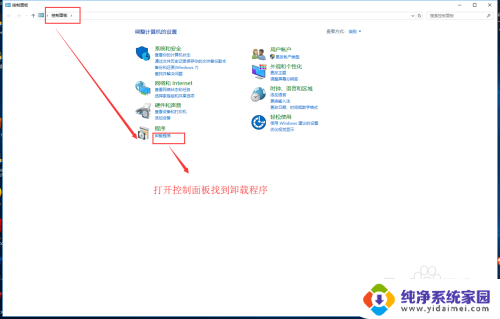
5.单击卸载程序进入到“卸载或更改程序”中,在这个界面中我们从众多软件程序中找到我们需要卸载的office2016软件程序。
6.找到office2016之后选中并快速的双击鼠标左键,执行卸载命令。在弹出的卸载对话窗口中选择“是”进行卸载。
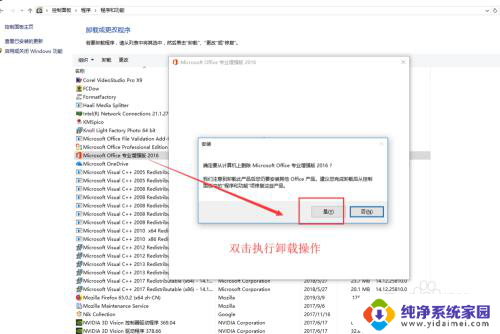
7.接下来就是等待程序卸载office2016软件,大概需要等待几分钟,然后卸载完成弹出提示窗口并关闭即可。至此我们就自己手动将office2016软件进行卸载完成了。
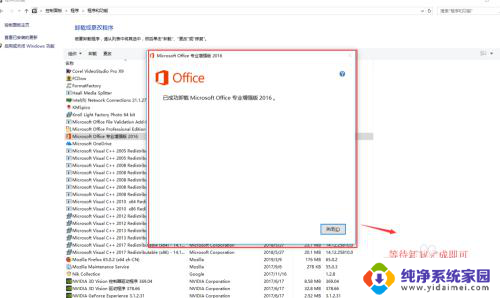
以上就是如何彻底卸载office2016的全部内容,如果遇到这种情况,你可以按照以上步骤解决问题,非常简单快速。
- 上一篇: 整个键盘失灵按什么键恢复 键盘被锁住怎么办
- 下一篇: wps打印图片不全 wps打印图片缩略图不全
office2016如何卸载干净 office2016手动卸载详细教程相关教程
- office2016强力卸载 Office2016详细卸载图文教程
- 如何把显卡驱动卸载干净 英伟达显卡驱动彻底卸载教程
- 苹果13卸载的软件怎么能卸载干净 苹果13卸载软件教程
- 电脑怎么卸载软件卸载干净 怎样将软件卸载干净
- 电脑显卡驱动怎么卸载干净 怎么正确卸载显卡驱动程序
- qq游戏怎么卸载干净 QQ游戏卸载不干净怎么办
- 怎样干净的卸载电脑软件 彻底卸载电脑上的软件教程
- 迅雷怎么卸载干净 迅雷彻底卸载教程
- 如何删除驱动程序 驱动程序如何卸载干净
- 电脑上面的软件怎么卸载干净 如何彻底卸载电脑上的软件
- 笔记本开机按f1才能开机 电脑每次启动都要按F1怎么解决
- 电脑打印机怎么设置默认打印机 怎么在电脑上设置默认打印机
- windows取消pin登录 如何关闭Windows 10开机PIN码
- 刚刚删除的应用怎么恢复 安卓手机卸载应用后怎么恢复
- word用户名怎么改 Word用户名怎么改
- 电脑宽带错误651是怎么回事 宽带连接出现651错误怎么办